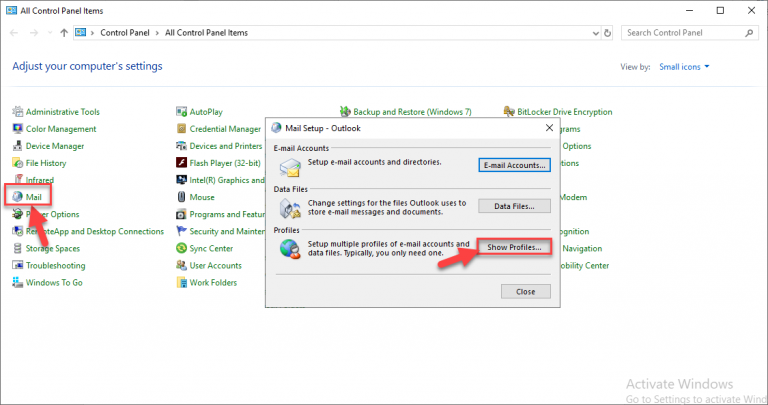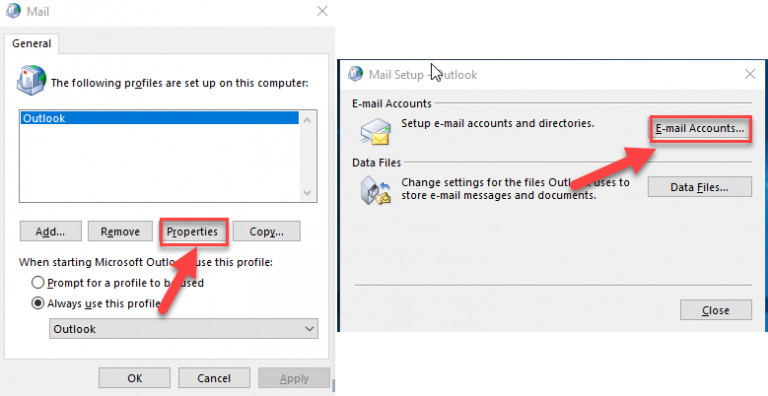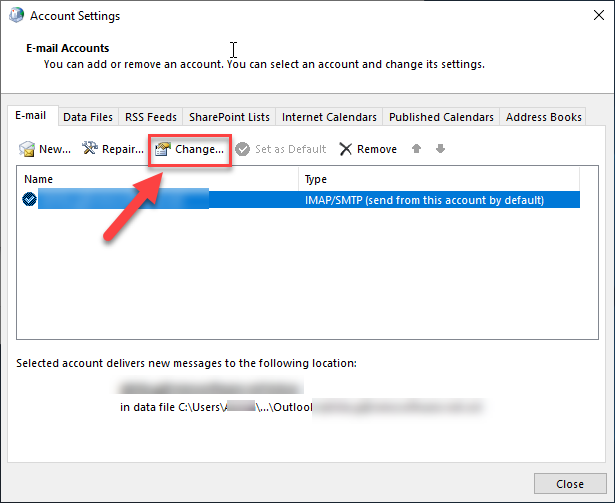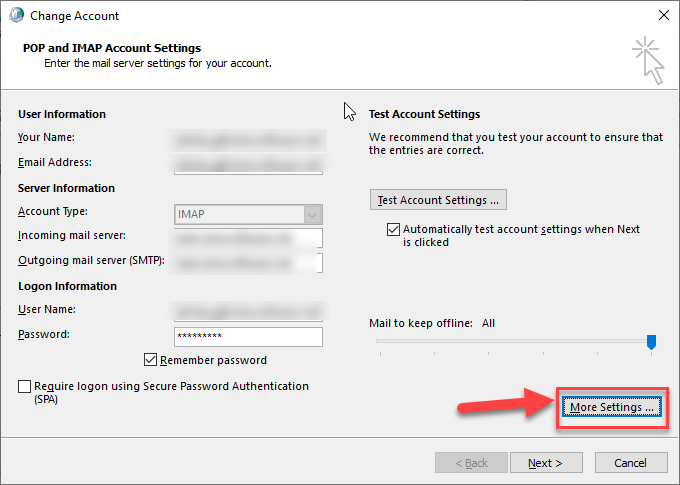Hai riscontrato una situazione in cui digiti un’email in Outlook e premi Invia, ma l’e-mail non viene recapitata? Invece, hai generato un errore
‘Errore 0x80040115: non possiamo completarlo perché non possiamo contattare il server in questo momento. Per favore prova più tardi’.
E ci riprovi più tardi solo per avere di nuovo lo stesso messaggio. Cosa fare in tali situazioni? Quali sono i motivi di questo errore di Outlook? Le risposte a tutte queste domande insieme alle soluzioni per risolvere l’errore sono trattate in questo articolo. Continuate a leggere per saperne di più.
Motivi per errore MS Outlook ‘0x8004015’
Le principali cause dell’errore di Outlook ‘0x8004015’ sono
- Installazione corrotta di MS Outlook
- Danni causati da virus / malware
- La grande dimensione del file PST
- Problemi con il server di posta
- Problemi di connettività Internet
- Corruzione del file PST
Passos per risolvere l’errore ‘0x8004015’
Soluzione 1: crittografare i dati tra Microsoft Outlook e Microsoft Exchange
- Nella barra di ricerca nel menu Start, digita Control Panel e aprilo
- Quindi selezionare Mail > Show Profiles e scegli il tuo profilo

- Quindi fare clic Properties > Email accounts

- Scegli il tuo account e-mail e fai clic Change

- Nella finestra che si apre, fai clic su More Settings > Security

- Seleziona la casella di controllo corrispondente a ‘Encrypt data between Microsoft Office Outlook and Microsoft Exchange’ e salva le modifiche
Soluzione 2: disabilitare l’anti-virus
Se non riesci a inviare e-mail e ricevi un messaggio di errore “0x80040115” in Outlook, potrebbe anche essere dovuto all’antivirus nel tuo sistema. Per risolvere questo problema, disabilitare temporaneamente l’antivirus e provare a inviare le email. Se sei in grado di inviarli, allora si tratta di un problema relativo all’antivirus.
Soluzione 3: cancellare la cache DNS
In determinate situazioni, è noto che la cancellazione della cache DNS o lo svuotamento del DNS come comunemente chiamato risolve i problemi con l’invio di e-mail. Ecco le istruzioni per svuotare DNS nel tuo sistema.
- Sulla barra di ricerca nel menu Start, digitare Command Prompt
- Fare clic con il tasto destro sul prompt dei comandi e selezionare Run as Administrator
- All’apertura del prompt dei comandi, digitare il seguente comando
‘ipconfig /flushdns’
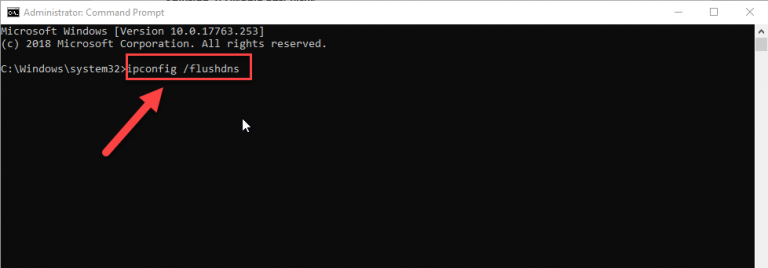
Una volta eseguito il comando, controlla se l’errore è stato risolto e puoi inviare e-mail in Outlook.
Soluzione 4: Riparare Outlook
L’errore “0x80040115” potrebbe anche essere dovuto a un’installazione di Outlook corrotta. In tal caso, il problema può essere risolto riparando l’installazione di Outlook utilizzando l’utilità di riparazione integrata. Per utilizzare questa funzione, procedi nel seguente modo.
- Fai clic su Windows + X sulla tastiera e seleziona Apps & Features dal menu che si apre
- Trova Microsoft Outlook/Microsoft Office e fare clic su di esso
- Quindi fare clic Modify > Quick Repair
- Se la riparazione rapida non ti aiuta, selezionare Repair Online per un processo di riparazione più intenso
Soluzione 5: utilizzare Remo Repair PST
La corruzione nel file di dati di Outlook chiamato PST può portare a errori come ‘0x80040115’. Per risolvere questo problema, è possibile utilizzare Remo Repair PST. Questo strumento ripara file dati Outlook (PST) indipendentemente dalla ragione della corruzione e dalla gravità della corruzione. Una volta che il file è stato riparato, è possibile accedere a tutti i dati di Outlook e si dovrebbe essere in grado di inviare e-mail senza alcun problema. Questo software non può essere utilizzato solo per riparare PST corrotti, ma può anche essere utilizzato per riparare file PST danneggiati e PST inaccessibili.
Ci auguriamo che questo post di blog ti abbia aiutato e che tu sia stato in grado di risolvere l’errore “0x80040115” utilizzando uno dei metodi forniti.